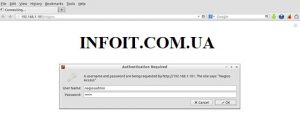Как установить Nagios на Debian 10
В этом руководстве мы покажем вам, как установить Nagios на ваш Debian 10. Для тех из вас, кто не знал, Nagios будет отслеживать серверы, коммутаторы, приложения и службы. Он предупреждает системного администратора, когда что-то пошло не так, а также предупреждает, когда проблемы были устранены. Ресурсы, которые можно отслеживать, включают загрузку ЦП, памяти и дискового пространства, файлы журналов, температуру или аппаратные ошибки. Nagios также может контролировать маршрутизаторы и другие сетевые устройства.
В этой статье предполагается, что у вас есть хотя бы базовые знания Linux, вы знаете, как использовать оболочку, и, что наиболее важно, вы размещаете свой сайт на собственном VPS. Установка довольно проста и предполагает, что вы работаете с учетной записью root, в противном случае вам может потребоваться добавить ‘ sudo‘ к командам для получения привилегий root. Я покажу вам пошаговую установку инструмента мониторинга с открытым исходным кодом Nagios на сервере Debian 10 (Buster).
Установите Nagios на Debian 10 Buster
Шаг 1. Перед установкой любого программного обеспечения важно убедиться, что ваша система обновлена, выполнив следующие aptкоманды в терминале:
apt update apt upgrade
Шаг 2. Установите сервер LAMP.
Требуется сервер Debian 10 LAMP. Если у вас не установлена LAMP, вы можете следовать нашему руководству здесь .
Шаг 3. Создайте пользователей и группы.
Этот шаг гарантирует создание пользователя и группы «nagios». Пользователь www-data также добавляется в группу nagios:
sudo make install-groups-users sudo usermod -a -G nagios www-data
Шаг 4. Установка Nagios на Debian 10.
Перейдите на официальный сайт для загрузки последней версии Nagios Core, на момент написания этой статьи это версия 4.4.6:
cd /tmp/ wget https://assets.nagios.com/downloads/nagioscore/releases/nagios-4.4.6.tar.gz tar -zxvf nagios-4.4.6.tar.gz cd /tmp/nagios-4.4.6/
После этого скомпилируйте Nagios из исходного кода:
sudo ./configure --with-nagios-group=nagios --with-command-group=nagcmd --with-httpd_conf=/etc/apache2/sites-enabled/ sudo make all sudo make install sudo make install-init sudo make install-config sudo make install-commandmode sudo make install-webconf
Шаг 5. Настройте Nagios.
Теперь мы обновляем адрес электронной почты в файле для nagiosadmin перед запуском сервера Nagios:/usr/local/nagios/etc/objects/contacts.cfg
sudo nano /usr/local/nagios/etc/objects/contacts.cfg
define contact{
contact_name nagiosadmin ; Short name of user
use generic-contact ; Inherit default values from generic-contact template (defined above)
alias Nagios Admin ; Full name of user
email nagios@infoit.com.ua ; <<--- CHANGE THIS TO YOUR EMAIL ADDRESS
}
Затем создайте учетную запись пользователя nagiosadmin для входа в веб-интерфейс Nagios:
sudo htpasswd -c /usr/local/nagios/etc/htpasswd.users nagiosadmin
Затем включите CGI:
sudo a2enmod cgi sudo systemctl restart apache2
Шаг 6. Установка плагинов Nagios.
Теперь скачиваем и устанавливаем плагины Nagios для мониторинга сервисов:
cd /tmp wget http://www.nagios-plugins.org/download/nagios-plugins-2.3.3.tar.gz tar -zxvf /tmp/nagios-plugins-2.3.3.tar.gz cd /tmp/nagios-plugins-2.2.3/
Затем скомпилируйте и установите плагины:
sudo ./configure --with-nagios-user=nagios --with-nagios-group=nagios sudo make sudo make install
Шаг 7. Проверьте и запустите службу Nagios.
Затем мы должны заставить Nagios запускаться во время загрузки, поэтому сначала убедитесь, что в файле конфигурации нет ошибок, выполнив следующую команду:
sudo systemctl start nagios sudo systemctl enable nagios
Шаг 8. Настройте брандмауэр для Nagios.
Если у вас запущен брандмауэр, разрешите необходимые порты:
sudo ufw allow 80 sudo ufw reload sudo ufw enable
Шаг 9. Доступ к веб-интерфейсу Nagios.
По умолчанию Nagios будет доступен через HTTP-порт 80. Откройте свой любимый браузер, перейдите к или и выполните необходимые шаги, чтобы завершить установку. Когда будет предложено ввести имя пользователя и пароль, вы введете имя пользователя «nagiosadmin» и пароль, который вы ввели на шаге 5.http://your-domain.com/nagioshttp://server-ip-address/nagios
Поздравляю! Вы успешно установили Nagios . Благодарим за использование этого руководства для установки инструмента мониторинга Nagios в системах Debian 10 Buster. Для получения дополнительной помощи или полезной информации мы рекомендуем вам посетить официальный сайт Nagios .